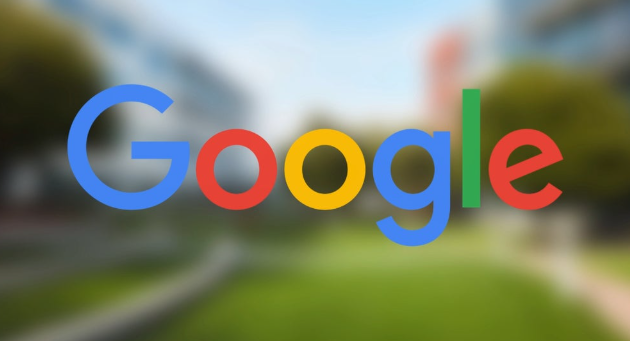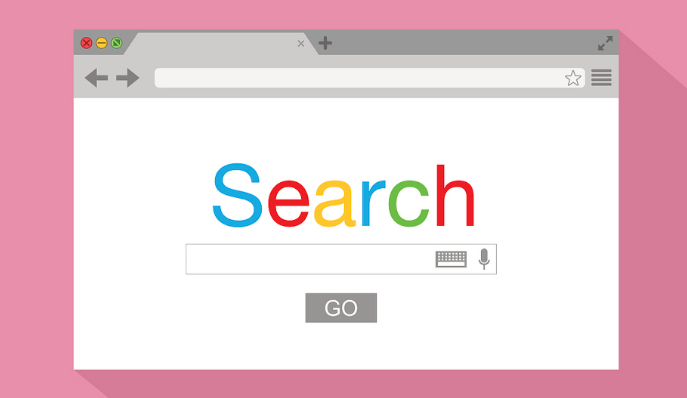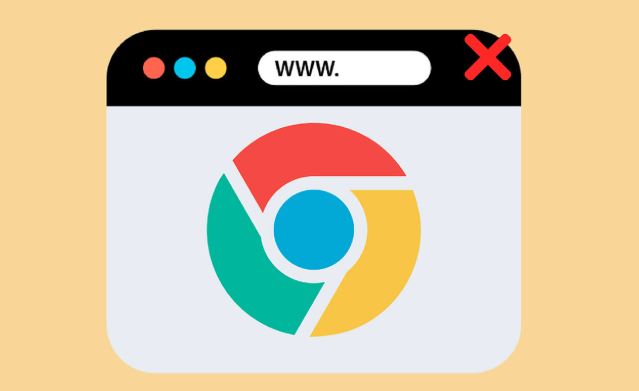1. Chrono下载管理器:打开Chrome浏览器,点击右上角三个点按钮选择“更多工具”,再进入“扩展程序”页面。在搜索框输入“Chrono下载管理器”,找到对应插件后点击“添加至Chrome”完成安装。该插件支持多线程下载技术,能显著提升文件传输效率,并提供任务暂停、恢复和分类管理功能。安装后无需额外配置,可直接接管浏览器默认下载流程。
2. Download Accelerator Plus (DAP):通过Chrome网上应用店搜索并添加DAP插件。它采用智能分段算法将文件拆分为多个部分同时下载,动态调整网络资源分配策略以优化速度。用户可在设置中自定义最大并发连接数和存储路径,适合需要精细化控制下载过程的场景。注意此插件可能占用较高系统资源,建议根据设备性能合理使用。
3. 互联网下载管理器(IDM):虽然属于独立软件,但可与Chrome深度整合实现加速效果。安装后会自动捕获浏览器中的下载链接,利用其专有的分段式传输技术和断点续传功能提升稳定性。尤其适用于大体积文件或易中断的网络环境,不过需购买许可证激活完整版功能。
4. 启用内置多线程模式:在地址栏输入`chrome://flags/enable-parallel-downloading`并回车,将标黄项的“Parallel downloading”从默认改为启用状态,重启浏览器生效。此操作可激活Chrome原生并行下载能力,配合其他插件使用时能叠加加速效果。
5. Download All批量处理工具:针对需要同时获取多个文件的场景,安装后点击插件图标即可提取当前页面所有链接,筛选目标类型后批量创建下载任务。该工具侧重于提升多文件处理效率,虽不直接加快单线程速度,但能大幅减少重复操作时间。
6. APK Downloader安卓应用专用:特别适合频繁下载Android安装包的用户,能够绕过部分网站限制直接获取APK直链,并支持断点续传功能。使用时需注意验证文件来源安全性,避免安装未经授权的应用版本。
按照上述步骤逐步排查和操作,大多数情况下可以解决谷歌浏览器下载速度慢的问题。如果仍有疑问,建议联系官方技术支持获取进一步帮助。